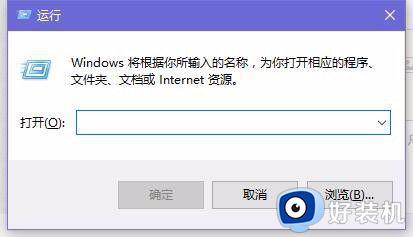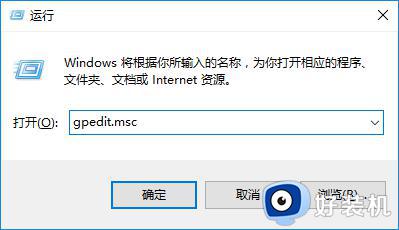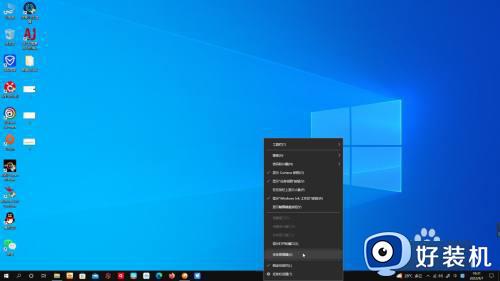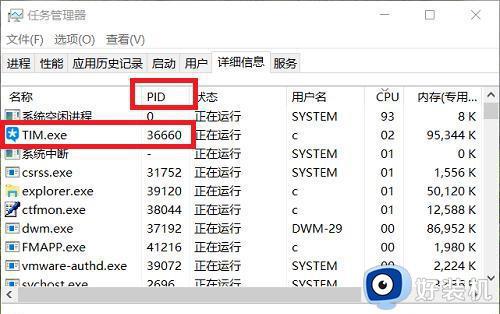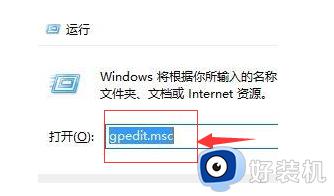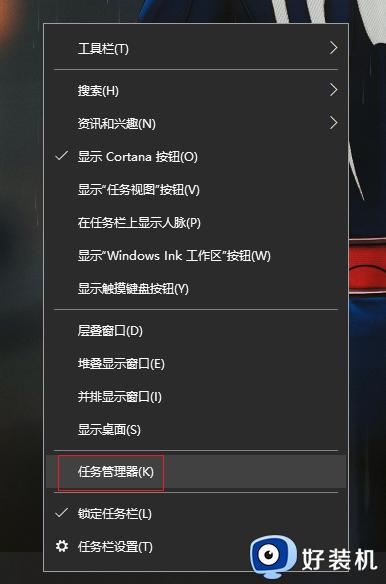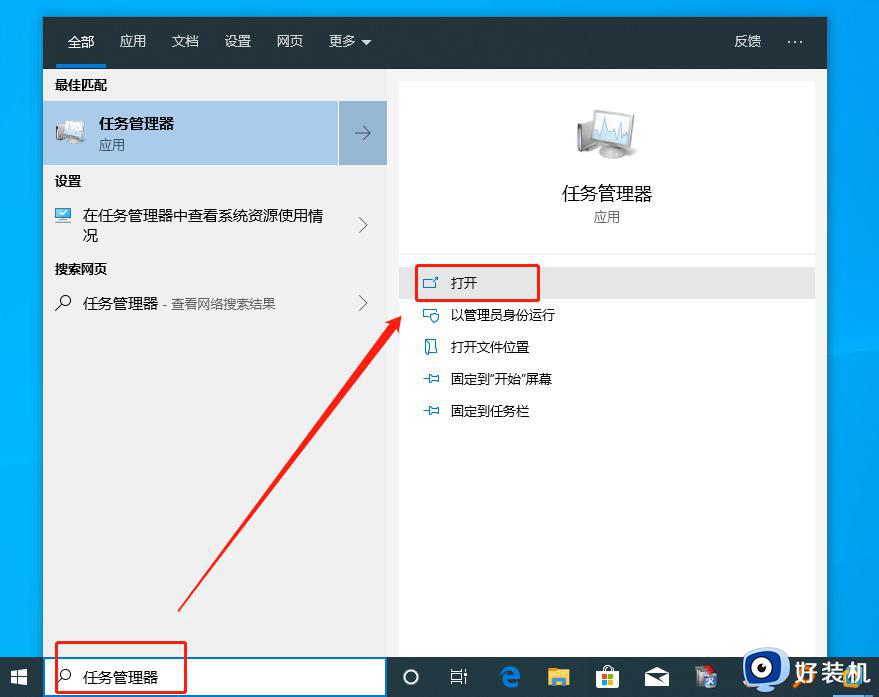win10任务管理器卡死怎么办 win10任务管理器卡住了如何处理
任务管理器大家应该很熟悉吧,可以用来管理以及查看进程,可是有部分win10专业版系统用户在使用任务管理器的时候反映说遇到了卡死的情况,很多人遇到这样的问题都不知道该怎么办,如果你有遇到一样情况的话,可以跟着小编来看看win10任务管理器卡住了的处理方法。
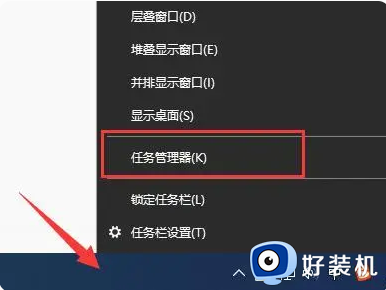
方法一:
重启Windows资源管理器。
1、出现任务栏卡死,此时我们同时按下“Ctrl + Alt + Delete”组合键打开任务管理器。
2、点击“进程”选项卡,找到资源管理器,然后单击“重新启动”。任务栏将会消失一会儿,当它重新出现时,问题应得到解决了。
方法二:
重置Windows应用程序配置。
如果以上方法不能修复你的任务栏,则可能是应用程序和系统冲突的问题。这种情况下,我们先尝试重置Windows 应用程序的配置。
注意:该方法可能需要连接互联网,请在运行前确保网络畅通。
1、同时按下“Ctrl + Alt + Delete”键以打开任务管理器。然后,点击“文件”并选择“运行新任务”。
2、在“新建任务”框中,输入Powershell,然后选中“以系统管理权限创建此任务”,按“确定”。
3、把以下命令行复制并粘贴至Windows Powershell窗口中,然后按Enter键即可。
Get-AppXPackage -AllUsers | Foreach {Add-AppxPackage -DisableDevelopmentMo活动:慈云数据爆款香港服务器,CTG+CN2高速带宽、快速稳定、平均延迟10+ms 速度快,免备案,每月仅需19元!! 点击查看de -Register “$($_.InstallLocation)\AppXManifest.xml”}
方法三:
检查并修复Windows文件。
如果任务栏并非是暂时性假死,则有可能是系统文件出现问题。我们可以通过文件检查器以检查并修复Windows文件。
1、同时按下“Ctrl + Alt + Delete”键以打开任务管理器。然后,点击“文件”并选择kkx.net“运行新任务”。
2、在“新建任务”框中,输入Powershell,然后选中“以系统管理权限创建此任务”,按“确定”。
3、把以下命令行复制并粘贴至Windows Powershell窗口中,然后按Enter键即可。
Get-AppXPackage -AllUsers | Foreach {Add-AppxPackage -DisableDevelopmentMode -Register “$($_.InstallLocation)\AppXManifest.xml”}
上述给大家介绍的就是win10任务管理器卡死的详细解决方法,有遇到相同情况的话可以学习上述面的方法